Word2000的窗口 小学五年级信息技术教案
【信息技术】小学计算机WORD教案三篇

【信息技术】小学计算机WORD教案三篇导读:本文【信息技术】小学计算机WORD教案三篇,仅供参考,如果觉得很不错,欢迎点评和分享。
篇一[教学目的与要求]1.知识与技能:初步了解“Word”软件的用途;初步了解“Word”的窗口组成,及其主要功能;掌握Word的启动方法;基本掌握Word文档的保存方法。
2.过程与方法:通过“任务驱动法”,放手让学生“自主探究”。
3.情感态度价值观:培养学生利用计算机处理文字的意识和能力。
4.创新与行为:让学生积极尝试用计算机来表达思想。
[课时安排]:1课时[教学重点与难点]:1.重点:掌握启动和保存Word文档的方法。
2.难点:认识Word窗口的组成及其主要功能。
[教学准备]:用Word编辑的日记、作文、电子小报等样例;WEB学习平台;课件。
[教学过程]:一、导入(屏幕:样例滚动播放)初步感受“Word”魅力。
师:指名说,你看到了什么?(板书:名片,贺卡,电子小报,图形,课程表,日记……)师:同学们,如果你想在电脑上写日记,你会使用哪些文字处理软件呢?(记事本、写字板)(屏幕展示精美“Word日记”)如果要求大家制作这样的文档,你们觉得“记事本”和“写字板”能胜任吗?(可继续展示精美电子小报,激发学生学习兴趣。
)师:下面,老师隆重推出一位新朋友给大家认识,它是文字处理的专家。
(屏幕:打开学习平台)刚才给大家欣赏的作品,全是Word的杰作。
(指名嗓门亮些的学生朗读“Word简介”)我们可以用Word来写作文、记日记,还可以制作漂亮的电子小报,现在让我们开始吧!>二、新授(1)任务驱动,自主探究。
(屏幕:打开“自学向导”,分组朗读。
)学生自主探究学习,同桌之间可相互交流,教师指导。
(2)学习交流。
(屏幕:“自学向导”)各小组推荐一名学生上台介绍,要求边操作,边说出操作过程。
(师:任务一,是不是还有其他的启动方法?任务二,采用抢答等方法学习巩固。
任务三,文字输入快的学生,可输入“座位号”、“姓名”、“学校”、“班级”等,提示注意指法等输入规范)单击“开始”按钮,依次指向“程序(P)”、“Microsoft Office”、“Microsoft Office Word 2003”,单击“Microsoft Office Word 2003”命令,打开Word2003窗口。
小学信息技术WORD教案
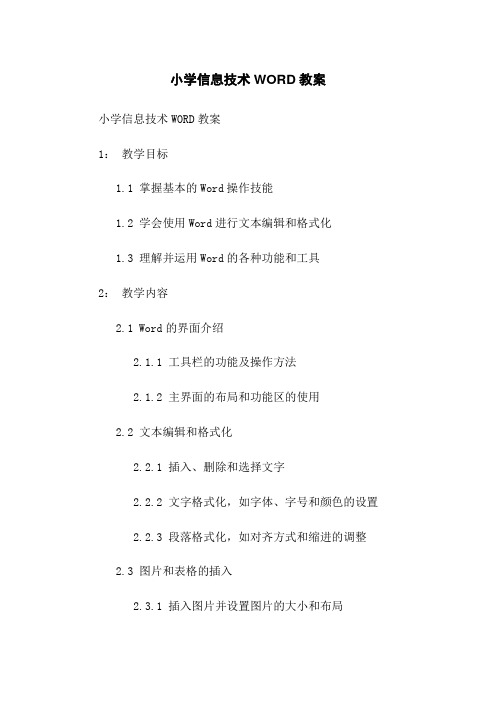
小学信息技术WORD教案小学信息技术WORD教案1:教学目标1.1 掌握基本的Word操作技能1.2 学会使用Word进行文本编辑和格式化1.3 理解并运用Word的各种功能和工具2:教学内容2.1 Word的界面介绍2.1.1 工具栏的功能及操作方法2.1.2 主界面的布局和功能区的使用2.2 文本编辑和格式化2.2.1 插入、删除和选择文字2.2.2 文字格式化,如字体、字号和颜色的设置 2.2.3 段落格式化,如对齐方式和缩进的调整 2.3 图片和表格的插入2.3.1 插入图片并设置图片的大小和布局2.3.2 创建和编辑表格,并设置表格样式和边框2.4 页面设置和打印2.4.1 设置页面布局、纸张大小和页边距2.4.2 打印文档和预览打印效果3:教学步骤3.1 引入和导入3.1.1 引入Word的作用和基本概念3.1.2 导入已有的Word文档,让学生熟悉界面和操作3.2 导览Word的界面3.2.1 分析工具栏的功能和使用方法3.2.2 演示主界面的布局和功能区的作用3.3 文本编辑和格式化的基本操作3.3.1 演示插入、删除和选择文字的操作步骤3.3.2 指导学生进行文字格式化的练习,如调整字体、字号和颜色3.4 图片和表格的插入和编辑3.4.1 演示插入图片和设置图片的大小和布局3.4.2 讲解创建表格的步骤,并指导学生练习编辑表格样式和边框3.5 页面设置和打印3.5.1 指导学生设置页面布局、纸张大小和页边距3.5.2 演示打印文档和预览打印效果的方法4:教学资源4.1 课件和演示文稿4.2 Word教学软件和电脑设备4.3 练习文档和参考资料5:教学评估5.1 分发练习题,测试学生对Word基本操作的掌握情况5.2 观察学生在实际操作中的表现,包括速度、准确性和熟练程度5.3 收集学生反馈,了解他们对课程的理解和学习效果附件:1:课件和演示文稿(文件名:IT_Word_教学课件:ppt)2:练习文档(文件名:IT_Word_练习:docx)3:参考资料(文件名:IT_Word_参考资料:pdf)法律名词及注释:1:版权:指作品的创作者对其创作成果所享有的权利,包括复制、发行、展示等权利的法律保护。
窗口操作小学信息技术教案
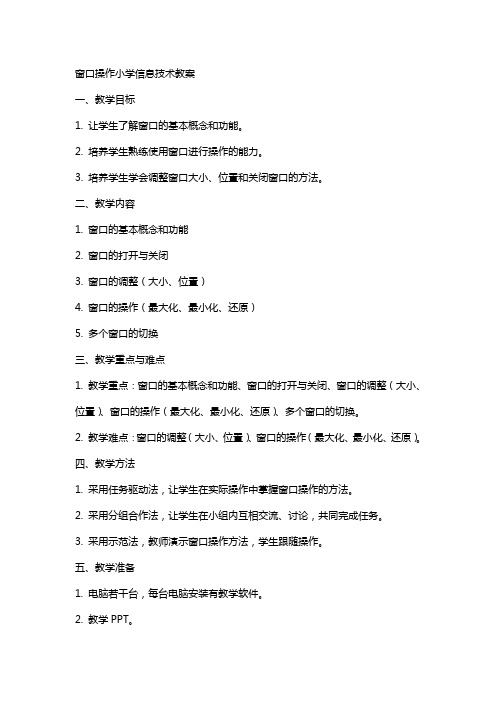
窗口操作小学信息技术教案一、教学目标1. 让学生了解窗口的基本概念和功能。
2. 培养学生熟练使用窗口进行操作的能力。
3. 培养学生学会调整窗口大小、位置和关闭窗口的方法。
二、教学内容1. 窗口的基本概念和功能2. 窗口的打开与关闭3. 窗口的调整(大小、位置)4. 窗口的操作(最大化、最小化、还原)5. 多个窗口的切换三、教学重点与难点1. 教学重点:窗口的基本概念和功能、窗口的打开与关闭、窗口的调整(大小、位置)、窗口的操作(最大化、最小化、还原)、多个窗口的切换。
2. 教学难点:窗口的调整(大小、位置)、窗口的操作(最大化、最小化、还原)。
四、教学方法1. 采用任务驱动法,让学生在实际操作中掌握窗口操作的方法。
2. 采用分组合作法,让学生在小组内互相交流、讨论,共同完成任务。
3. 采用示范法,教师演示窗口操作方法,学生跟随操作。
五、教学准备1. 电脑若干台,每台电脑安装有教学软件。
2. 教学PPT。
3. 教学素材(图片、文字等)。
4. 教学指导书。
六、教学过程1. 导入新课:通过讲解窗口的基本概念和功能,激发学生的学习兴趣。
2. 讲解与示范:教师讲解窗口的打开与关闭、调整(大小、位置)、操作(最大化、最小化、还原)的方法,并进行示范操作。
3. 学生练习:学生跟随教师的示范,进行窗口操作的练习。
4. 任务驱动:教师提出具体任务,要求学生独立完成,如:打开多个窗口,调整窗口位置和大小,进行窗口操作等。
5. 分组讨论:学生分组合作,互相交流学习心得,讨论解决遇到的问题。
七、课堂练习1. 练习任务:打开多个窗口,学会调整窗口大小、位置和进行窗口操作。
2. 练习时间:20分钟。
3. 练习要求:学生独立完成练习任务,掌握窗口操作方法。
八、课后作业2. 作业时间:课后自主安排。
3. 作业要求:学生认真完成,加深对窗口操作的理解和记忆。
九、教学反思教师在课后对本次教学进行反思,分析教学过程中的优点和不足,针对性地调整教学方法,以提高教学效果。
五年级上信息技术教案—初识Word 2000_河大版
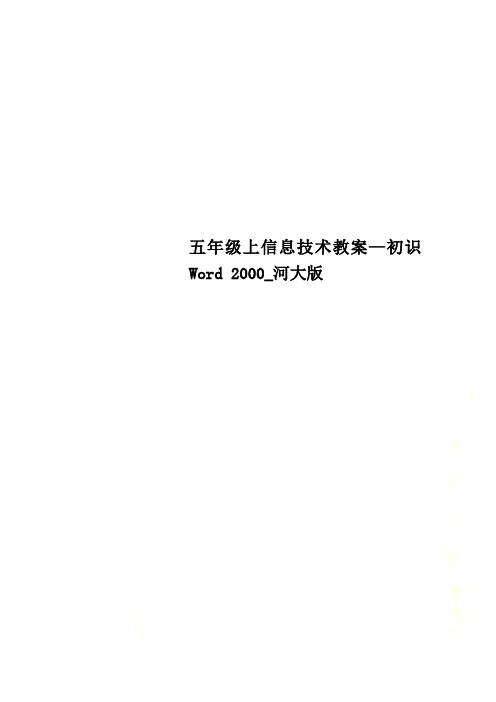
五年级上信息技术教案—初识Word 2000_河大版2021[教学目标](1)学会进入与退出“Word 2000”窗口的方法。
(2)初步了解“Word 2000”窗口的结构及其主要功能。
(3)初步了解“文件〞的“保存〞方法。
[课时安排]1课时。
[教学重点与难点](1)重点:使学生学会进入与退出“Word 2000”的方法。
(2)难点:认识“Word 2000”窗口功能区及其重要功能。
[教学准备]Word 2021作品[教学过程]一、引入出示图文并茂的Word 2021作品(激趣)。
漂亮不漂亮?它们是用美国微软(Microsoft)公司Office 2021办公系统中的Word 2021制作的。
想不想学?今天我们就一起来认识Word 2021。
二、新授1.启动Word 2021请一学生展示Word 2021启动过程。
操作步骤:单击任务栏上的“开始〞按钮,指向“程序(P)〞,单击“Microsoft Word〞,出现Word 2021窗口。
师:通过开始菜单可以启动Word 2021窗口,双击桌面上Word 2021快捷方式图标,同样也可以启动Word 2021。
[练一练]启动Word 2021。
2.认识Word 2021窗口师:Word 2021窗口和Windows应用程序窗口很相似,你能记住窗口中的哪些名称呢?[练一练](1)说出下面窗口中的各局部名称。
(2)说出窗口中各局部名称的功能。
[试一试]单击菜单栏“视图(V)〞命令,指向“工具栏(T )〞,单击“常用〞,观察工具栏有什么变化。
3.退出Word 2021师:我们已经在文本编辑区输入内容,那么如何退出Word 2021呢?[尝试](1)单击“文件(F)〞菜单中的“退出(X)〞命令。
(2)如果是新输入文件,计算时机弹出对话框,询问是否保存文件。
(3)如果文件需要保存,单击“是(Y)〞按钮,出现“另存为〞对话框。
(4)在“文件名(N)〞框中输入新的文件名,在这里以“秋游〞为文件名,单击“保存(S)〞按钮。
五年级信息技术

综合实践课教案上册信息技术五年级张佼一、教材分析本学期五年级教材上册,共有六课,它包括以下几方面的内容:Word2000功能简介主要是介绍Word2000的功能,接着让学生学习Word2000的基本操作;在表格的制作一课中向学生介绍了制作表格的方法。
二、学情分析五年级学生已经熟悉了电脑的基本组成,尤其是个别学生家里有电脑,对计算机有了初步认识,所以进行Word2000的学习。
三、教学目标1、知识与技能:了解Word2000,激发学生学习Word2000的兴趣;认识计算机的办公软件;学会Word2000的各种操作方法.2、过程与方法:通过信息技术课程使学生具有使用办公软件的能力,教育学生正确认识计算机的用途,负责任地使用信息技术;培养学生良好的信息素养,把信息技术作为支持终身学习和合作学习手段,为适应信息社会的学习、工作和生活打下必要的基础。
3、情感态度与价值观:培养学生对信息技术的兴趣和意识,让学生了解和掌握信息技术基本知识和技能,了解信息技术的发展及其应用对人类日常生活和科学技术的深刻影响。
四、教学重、难点学会Word2000的各种操作方法。
五、具体措施1、努力做好学习过程的趣味性和知识性相结合。
2、课堂上创造机会,加强交流,了解学生学习的具体情况,尽量排除学习上遇到的困难。
3、采用激励机制,对学生的每一点进步都给予肯定,并鼓励其继续进取,给机会表现,调动他们的学习积极性和成功感。
教学进度安排表第一课 Word2000功能简介一、介绍WORD2003是什么软件。
今天给大家主要介绍Word2003的基本操作,首先大家要知道Word2003是OFFICE2003办公软件的组件之一,是目前使用比较广泛的一种文字处理软件,它集文字的编辑、排版、表格处理、图形处理为一体,在Word中我们可以制作一份简单的通知。
可以撰写自己的简历、可以加入自己的照片,并且我们可以书写论文、计划,同时我们还可以在我们编写的文档中加入声音、图象这样可以构成一个图文并冒的文件。
【信息技术】小学计算机WORD教案三篇

【信息技术】小学计算机WORD教案三篇导读:本文【信息技术】小学计算机WORD教案三篇,仅供参考,如果觉得很不错,欢迎点评和分享。
篇一[教学目的与要求]1.知识与技能:初步了解“Word”软件的用途;初步了解“Word”的窗口组成,及其主要功能;掌握Word的启动方法;基本掌握Word文档的保存方法。
2.过程与方法:通过“任务驱动法”,放手让学生“自主探究”。
3.情感态度价值观:培养学生利用计算机处理文字的意识和能力。
4.创新与行为:让学生积极尝试用计算机来表达思想。
[课时安排]:1课时[教学重点与难点]:1.重点:掌握启动和保存Word文档的方法。
2.难点:认识Word窗口的组成及其主要功能。
[教学准备]:用Word编辑的日记、作文、电子小报等样例;WEB学习平台;课件。
[教学过程]:一、导入(屏幕:样例滚动播放)初步感受“Word”魅力。
师:指名说,你看到了什么?(板书:名片,贺卡,电子小报,图形,课程表,日记……)师:同学们,如果你想在电脑上写日记,你会使用哪些文字处理软件呢?(记事本、写字板)(屏幕展示精美“Word日记”)如果要求大家制作这样的文档,你们觉得“记事本”和“写字板”能胜任吗?(可继续展示精美电子小报,激发学生学习兴趣。
)师:下面,老师隆重推出一位新朋友给大家认识,它是文字处理的专家。
(屏幕:打开学习平台)刚才给大家欣赏的作品,全是Word的杰作。
(指名嗓门亮些的学生朗读“Word简介”)我们可以用Word来写作文、记日记,还可以制作漂亮的电子小报,现在让我们开始吧!>二、新授(1)任务驱动,自主探究。
(屏幕:打开“自学向导”,分组朗读。
)学生自主探究学习,同桌之间可相互交流,教师指导。
(2)学习交流。
(屏幕:“自学向导”)各小组推荐一名学生上台介绍,要求边操作,边说出操作过程。
(师:任务一,是不是还有其他的启动方法?任务二,采用抢答等方法学习巩固。
任务三,文字输入快的学生,可输入“座位号”、“姓名”、“学校”、“班级”等,提示注意指法等输入规范)单击“开始”按钮,依次指向“程序(P)”、“Microsoft Office”、“Microsoft Office Word 2003”,单击“Microsoft Office Word 2003”命令,打开Word2003窗口。
五年级信息技术上册第二单元第二课

五年级信息技术上册第二单元第二课教学案例“小管家”本领真不小[教学目的与要求](1)认识Windows2000窗口,了解窗口的组成。
(2)掌握窗口的基本操作。
(3)学会“层叠窗口”命令。
[课时安排]建议1课时。
[教学重点与难点](1)重点、难点:窗口的基础知识和基本操作。
[教材分析与教法建议]窗口是用户操作Windows 2000的基本对象,Windows 2000的应用程序都是以一个窗口的形式出现。
本课主要通过“我的电脑”完成认识Windows2000的窗口、以及有关操作的学习。
1、窗口组成(1)标题栏:显示窗口名字,拖动标题栏可以改变窗口位置。
(2)菜单栏:列出该窗口的命令,单击菜单命令,可以完成各种操作。
(3)工具栏:窗口中常用命令在工具栏中以标准按钮形式出现,单击工具栏按钮可以方便地完成一些功能操作,可演示工具栏的显示与关闭。
(4)“最小化”按钮:单击此按钮,窗口缩小为“任务栏”的一个小图标(按钮)。
(5)“最大化”按钮:单击此按钮,窗口扩大至整个屏幕。
(6)“还原”按钮:窗口最大化后,“最大化”按钮变为“还原”按钮(也称“恢复”按钮),单击“还原”按钮,窗口恢复到最大化前的状态。
(7)“关闭”按钮:单击此按钮,窗口关闭。
退出Windows2000前,应依次关闭打开的窗口。
(8)控制菜单:单击窗口左上角(或右击窗口的标题栏),可显示控制菜单,在控制菜单框外单击一下,关闭控制菜单。
控制菜单只作简介。
(9)窗口边框:是窗口的分界线。
操作鼠标器“拖动”边框,可以改变窗口的高度或宽度。
注意:有部分学生用拖动窗口边框的操作方法将窗口满屏幕,教师要及时纠正,要求正确使用最大化按钮。
(10)滚动条与滑块:滚动条随窗口大小、显示的信息量,在窗口的一侧或底端会出现或变化。
可以拖动滑块或单击滚动箭头、滚动条查看窗口信息。
2、鼠标操作初学者在未掌握鼠标器单击、双击时,打开窗口有点小困难,要求学生双击速度要快。
小学信息技术word教案

小学信息技术word教案教案标题:小学信息技术Word教案教案目标:1. 了解和掌握Word处理软件的基本功能和操作方法。
2. 学会使用Word创建、编辑和格式化文档。
3. 培养学生的文字处理能力和信息技术运用能力。
教学重点:1. Word软件的基本功能和操作方法。
2. 文档的创建、编辑和格式化。
3. 文字处理能力的培养。
教学准备:1. 计算机教室或学生个人电脑。
2. 安装有Word处理软件的电脑。
3. 学生手册或教材。
4. 教学投影仪或电子白板。
教学过程:一、导入(5分钟)1. 通过展示一份已经创建好的Word文档,引起学生对Word软件的兴趣。
2. 向学生介绍Word软件的作用和重要性。
二、讲解Word软件基本功能(10分钟)1. 介绍Word软件的界面和工具栏。
2. 解释字体、字号、对齐方式等基本格式设置。
3. 演示如何插入图片、表格和图形等元素。
三、创建和编辑文档(15分钟)1. 指导学生打开Word软件并创建一个新文档。
2. 演示如何输入文字、调整字体样式和格式。
3. 引导学生进行文本编辑,包括插入、删除和复制粘贴等操作。
四、文档格式化(15分钟)1. 演示如何调整段落的对齐方式和行间距。
2. 指导学生学习如何添加页眉、页脚和页码等元素。
3. 引导学生进行文档格式化,使其更具吸引力和可读性。
五、练习与巩固(15分钟)1. 给学生分发练习题,要求他们根据要求创建和编辑文档。
2. 鼓励学生在练习中尝试使用不同的格式设置和功能。
3. 对学生的练习进行评价和指导。
六、总结与拓展(5分钟)1. 总结本节课所学的内容和操作方法。
2. 提醒学生继续练习和探索Word软件的其他功能。
3. 鼓励学生在课后运用所学知识完成一份小作品。
教学延伸:1. 鼓励学生使用Word软件完成其他学科的作业和报告。
2. 引导学生学习更高级的Word功能,如表格制作、信函格式等。
3. 推荐学生参加相关的信息技术竞赛和活动,提升其Word处理能力。
2024年小学信息技术WORD教案
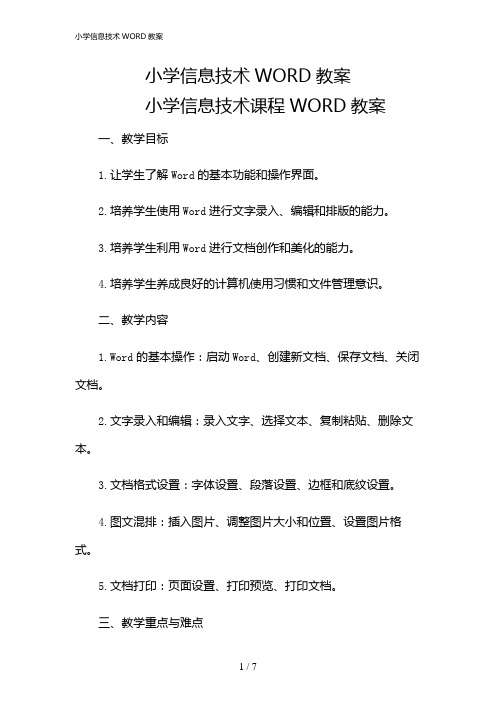
小学信息技术WORD教案小学信息技术课程WORD教案一、教学目标1.让学生了解Word的基本功能和操作界面。
2.培养学生使用Word进行文字录入、编辑和排版的能力。
3.培养学生利用Word进行文档创作和美化的能力。
4.培养学生养成良好的计算机使用习惯和文件管理意识。
二、教学内容1.Word的基本操作:启动Word、创建新文档、保存文档、关闭文档。
2.文字录入和编辑:录入文字、选择文本、复制粘贴、删除文本。
3.文档格式设置:字体设置、段落设置、边框和底纹设置。
4.图文混排:插入图片、调整图片大小和位置、设置图片格式。
5.文档打印:页面设置、打印预览、打印文档。
三、教学重点与难点1.教学重点:Word的基本操作、文字录入和编辑、文档格式设置。
2.教学难点:图文混排、文档打印。
四、教学方法1.讲授法:讲解Word的基本操作和功能。
2.演示法:演示Word的操作步骤和技巧。
3.练习法:让学生通过实际操作掌握Word的使用方法。
4.互动法:组织学生进行小组讨论和分享,提高学生的参与度。
五、教学过程1.导入新课:通过生活中的实例,引出Word在文字处理中的重要性。
2.讲解Word的基本操作:启动Word、创建新文档、保存文档、关闭文档。
3.讲解文字录入和编辑:录入文字、选择文本、复制粘贴、删除文本。
4.讲解文档格式设置:字体设置、段落设置、边框和底纹设置。
5.讲解图文混排:插入图片、调整图片大小和位置、设置图片格式。
6.讲解文档打印:页面设置、打印预览、打印文档。
7.学生练习:让学生通过实际操作,巩固所学知识。
8.课堂小结:总结本节课所学内容,强调重点和难点。
9.布置作业:布置与Word相关的练习题,巩固所学知识。
六、教学评价1.课堂表现:观察学生在课堂上的参与度和积极性。
2.练习完成情况:检查学生练习题的完成情况,了解学生掌握程度。
3.课后作业:评价学生课后作业的质量,了解学生的学习效果。
七、教学反思1.及时调整教学方法,提高学生的学习兴趣。
小学信息技术WORD教案
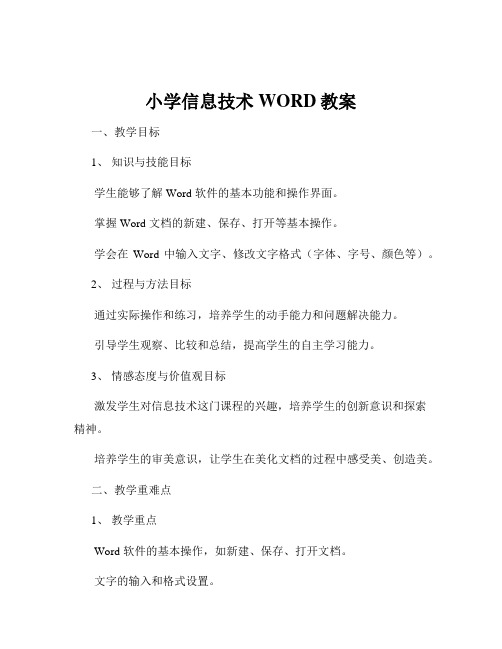
小学信息技术WORD教案一、教学目标1、知识与技能目标学生能够了解 Word 软件的基本功能和操作界面。
掌握 Word 文档的新建、保存、打开等基本操作。
学会在Word 中输入文字、修改文字格式(字体、字号、颜色等)。
2、过程与方法目标通过实际操作和练习,培养学生的动手能力和问题解决能力。
引导学生观察、比较和总结,提高学生的自主学习能力。
3、情感态度与价值观目标激发学生对信息技术这门课程的兴趣,培养学生的创新意识和探索精神。
培养学生的审美意识,让学生在美化文档的过程中感受美、创造美。
二、教学重难点1、教学重点Word 软件的基本操作,如新建、保存、打开文档。
文字的输入和格式设置。
2、教学难点合理设置文字格式,使文档美观、易读。
三、教学方法1、讲授法讲解 Word 软件的基本概念和操作方法。
2、演示法通过演示操作过程,让学生更直观地了解如何进行各项操作。
3、实践法让学生自己动手操作,在实践中掌握知识和技能。
四、教学准备1、计算机教室,确保每台计算机安装有 Word 软件。
2、教学课件,用于展示操作步骤和示例。
五、教学过程1、导入(5 分钟)展示一些精美的 Word 文档,如贺卡、作文、手抄报等,激发学生的兴趣。
提问学生是否想自己动手制作这样漂亮的文档,引出本节课的主题——Word 软件。
2、新授(20 分钟)打开 Word 软件教师演示打开 Word 软件的方法,让学生观察操作界面。
学生自己动手打开 Word 软件。
新建 Word 文档讲解新建文档的两种方法:通过菜单新建和使用快捷键 Ctrl + N 新建。
学生练习新建文档。
输入文字教师示范在文档中输入文字,提醒学生注意输入法的切换。
学生在自己的文档中输入一段文字,如自我介绍。
保存文档强调保存文档的重要性,讲解保存文档的方法和注意事项。
让学生将自己输入的文字保存到指定的文件夹中。
3、文字格式设置(15 分钟)选中文字演示如何选中一段文字或单个文字。
五年级第二学期信息技术教案
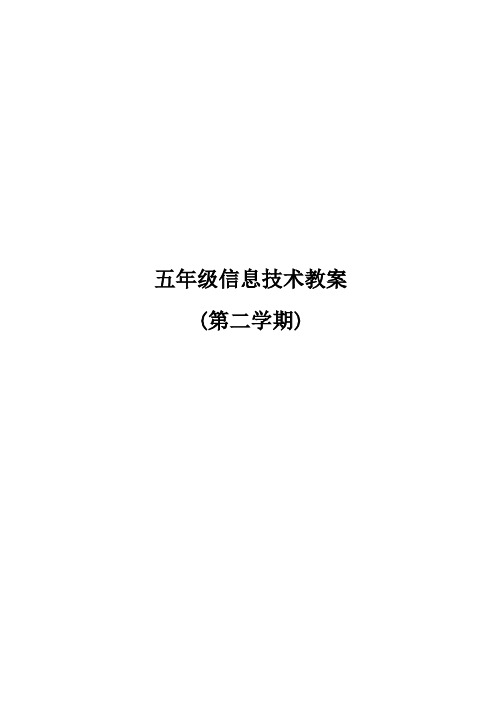
五年级信息技术教案(第二学期)第五单元我是小作家单元目标:教学目标:通过WORD2000的学习,能够完成多媒体文档的制作,掌握文字处理的基本方法;情感目标:通过对WPS、永中OFFICE的介绍,让学生了解国产办公软件的发展情况,认清国产办公软件的优势,了解与微软公司的OFFICE系列软件的差距,培养学生支持、使用国产软件的观念。
课题:第一课文本编辑的好帮手教学目标:1.通过作品展评,激发学生对word200的学习兴趣;2.掌握word制作一篇文档的基本过程;3.通过对wps的介绍,培养学生对国产软件的感情。
课前准备:Windows2000环境,多媒体教学系统授课地点:信息技术教室授课时间:1课时教学过程:1.导入:展评作品展示一些小板报,让学生评一评,激发学生的学习兴趣。
2.认识word⑴启动开始——程序——MicrosoftWord⑵操作界面:标题栏、菜单栏、常用工具栏、格式工具栏、标尺、滚动条、状态栏、视力按钮、编辑区、光标插入点、鼠标指针⑶建立新文档:随word的启动全自动建立一个空白文档,也可手动建立新文档。
方法一:文件——新建——空白文档——确定;方法二:单击常用工具栏上的“新建空白文档按钮”。
比较:word的窗口与画图、记事本的窗口有何相同之处,有何不同之处?3.如何在word中输入文字⑴打开一种汉字输入法;⑵将光标插入点定位在要开始输入文字的位置;⑶输入文字;(自我介绍)⑷每段开头用空格键输入行首空格;⑸每行末尾自动换行,每段结束位置按回车键;4.保存文档输入结束要对文档进行保存,以便下次继续进行编辑。
方法一:文件——保存(另存为)——输入文档名称、选择保存位置——保存方法二:关闭word时,系统会提醒进行保存,选择“是”后同方法一。
5.关闭word的方法操作结束要关闭word方法一:文件——退出方法二:单击“关闭”按钮6.信息加油站:国产字处理软件——WPS介绍7.小结:课后小记:摸索各种软件使用上的共同性,提高运用软件的能力。
小学信息技术《Word》教案

小学信息技术《Word》教案小学信息技术《Word2000》教案实践目的1.学会图片处理,掌握图文混排的一般技巧。
2.掌握页眉、页脚和页码的设置方法。
3.学会按实际纸张进行页面设置的方法,并能打印出一份象样的文档。
知识准备1.图文混排在Word2000中,剪贴画、图片、公式、艺术字、自选图形、文本框和图文框一律作为图形对象来处理,有关图形处理的按钮都在“图片”工具栏中,单击图片将自动打开此工具栏。
单击“图片”工具栏中的“设置图片格式”按钮,可以对图形进行“颜色和线条”、“大小”、“版式”“Web”和“图片”5个选项中的各种参数进行修改,这5个选项包括了对图形处理的所有功能,其中常用的几个在工具栏中有按钮,如图像控制、文字环绕等。
如果要对图形进行精确处理,则要通过对话框进行。
2.页眉和页脚在页眉和页脚中,可以输入章节标题、作者、页码、日期和时间等信息,且页眉和页脚是针对整个文档而言的`,如果在某一页设置了页眉和页脚,那么所有的页都具有同样的页眉和页脚。
页眉和页脚在文档中的位置可以调节。
在水平方向,可以通过对齐按钮来改变;在垂直方向,可以通过“页面设置”对话框中的“边距”来调节。
另外,如果要改变页眉和页脚与文本之间的距离,只要先进入“页眉和页脚”设置状态,然后拖动垂直标尺中页眉和页脚与文本顶端或底部的分界线即可。
3.页面设置要打印出一份像样的文档,必须依据纸张的大小、内容的多少、版面的编排等多种因素来综合布局,这就是页面设置。
在页面设置对话框中,有很多的参数可以自己定义,只有根据经验来合理安排,才能打印出美观的文档。
4.打印(1)预览Word有四种视图方式,默认普通视图,一般的文档处理在普通视图中就可以完成,但普通视图所显示的效果与最终的打印结果不同。
为了预览打印结果,可以选择页面视图。
如果同一屏幕无法显示完整,则需要改变显示比例,以便看到整篇文档的排版效果。
当然,采用页面视图时,浏览速度比普通视图慢一点。
最新整理小学信息技术五年级(上)第5课认识WPS2000.docx
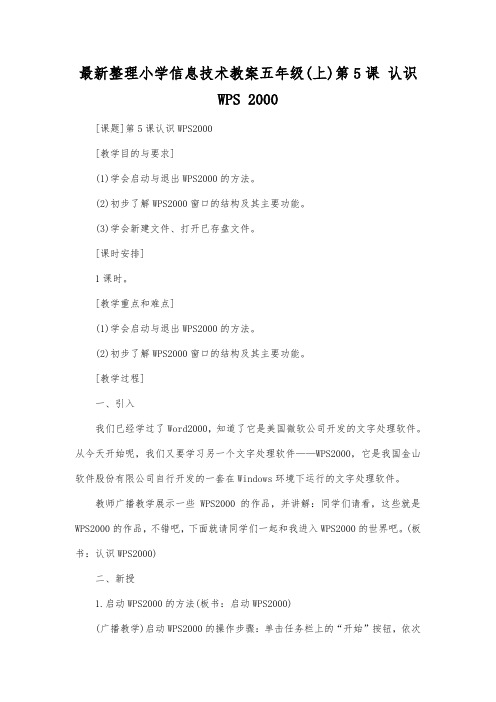
最新整理小学信息技术教案五年级(上)第5课认识WPS 2000[课题]第5课认识WPS2000[教学目的与要求](1)学会启动与退出WPS2000的方法。
(2)初步了解WPS2000窗口的结构及其主要功能。
(3)学会新建文件、打开已存盘文件。
[课时安排]1课时。
[教学重点和难点](1)学会启动与退出WPS2000的方法。
(2)初步了解WPS2000窗口的结构及其主要功能。
[教学过程]一、引入我们已经学过了Word2000,知道了它是美国微软公司开发的文字处理软件。
从今天开始呢,我们又要学习另一个文字处理软件——WPS2000,它是我国金山软件股份有限公司自行开发的一套在Windows环境下运行的文字处理软件。
教师广播教学展示一些WPS2000的作品,并讲解:同学们请看,这些就是WPS2000的作品,不错吧,下面就请同学们一起和我进入WPS2000的世界吧。
(板书:认识WPS2000)二、新授1.启动WPS2000的方法(板书:启动WPS2000)(广播教学)启动WPS2000的操作步骤:单击任务栏上的“开始”按钮,依次指向“程序(P)”、“金山WPS2000专业版”,单击“WPS2000集成办公系统”,启动WPS2000。
(议一议)这是一种启动WPS2000的方法,还有没有其它的启动WPS2000的方法?学生讨论得出结论:通过双击桌面上的WPS2000快捷方式图标。
(练一练)同学们真聪明啊,下面就请同学们在自己的计算机上启动“WPS2000”,并讨论它的窗口和我们以前学过的“Word2000”窗口有什么异同。
2.认识WPS2000窗口(板书:WPS2000窗口的组成)学生观察、讨论,教师提问、总结:大部分同学都说出了WPS2000窗口的组成,哪位同学能给其他同学介绍一下WPS2000的窗口呢?(学生机演示,通过教师机转播演示过程)教师:WPS2000的窗口和Word2000的窗口基本相同,不同的是WPS2000比Word2000多了一个“定制界面”菜单、WPS2000窗口中多了个“操作向导”,细心的同学还会发现,在格式栏下面多了一个“文件切换”栏,这也是Word2000所没有的。
小学Word信息技术教案

间距包括段前距、段后距和行距等。通过调整这些间距值 ,可以控制段落之间的空白区域以及行与行之间的距离, 使版面更加紧凑或松散。
边框、底纹和背景设置
边框设置
为段落或文字添加边框可以增强版面的视觉效果。Word提供了多种边框样式、颜色和宽 度供用户选择,并支持自定义边框效果。
底纹设置
底纹是指填充在文字下方的颜色或图案。通过为段落或文字设置底纹,可以突出重要信息 或增加版面的层次感。
评价自己是否能够熟练插入图片并绘制图形,使其符合文档的整体风 格。
拓展延伸活动建议
探究更多Word高级功能
鼓励学生探索Word中的高级功能, 如邮件合并、宏等,提高Word使用 效率。
制作个性化文档
引导学生运用所学知识,制作个性化 的文档,如贺卡、简历等。
开展文档排版比赛
组织学生开展文档排版比赛,评选出 最佳排版作品,激发学生学习兴趣。
在Word文档中点击“插入”菜单,选择“形状”选项,选择线条工 具,在文档中拖动鼠标绘制直线或曲线。
绘制矩形
在Word文档中点击“插入”菜单,选择“形状”选项,选择矩形工 具,在文档中拖动鼠标绘制矩形。
调整图形大小和位置
选中绘制的图形元素,通过拖拽边角或移动图形位置来调整图形大小 和位置。
设置图形样式
背景设置
背景是指整个页面的颜色或图片。通过设置页面背景,可以为整个文档营造统一的风格和 氛围。Word支持为页面设置纯色背景、渐变背景以及图片背景等。
04
插入图片及图形元素
图片插入及编辑技巧
插入图片
调整图片大小和位置
在Word文档中点击“插入”菜单,选择“ 图片”选项,从计算机或网络中选择合适 的图片插入到文档中。
窗口操作小学信息技术教案
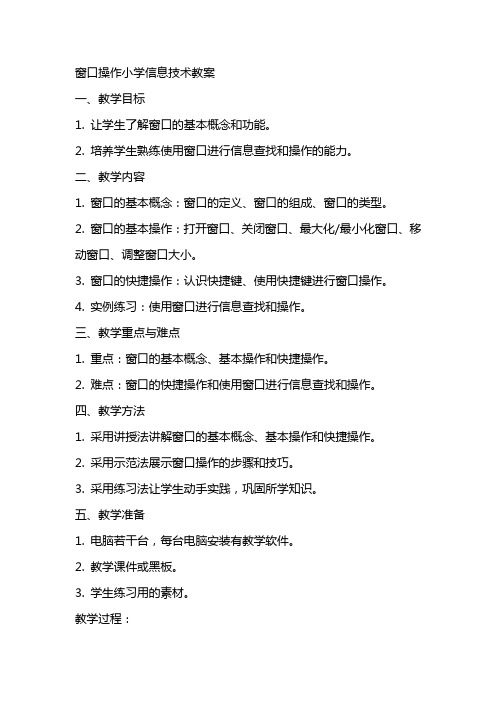
窗口操作小学信息技术教案一、教学目标1. 让学生了解窗口的基本概念和功能。
2. 培养学生熟练使用窗口进行信息查找和操作的能力。
二、教学内容1. 窗口的基本概念:窗口的定义、窗口的组成、窗口的类型。
2. 窗口的基本操作:打开窗口、关闭窗口、最大化/最小化窗口、移动窗口、调整窗口大小。
3. 窗口的快捷操作:认识快捷键、使用快捷键进行窗口操作。
4. 实例练习:使用窗口进行信息查找和操作。
三、教学重点与难点1. 重点:窗口的基本概念、基本操作和快捷操作。
2. 难点:窗口的快捷操作和使用窗口进行信息查找和操作。
四、教学方法1. 采用讲授法讲解窗口的基本概念、基本操作和快捷操作。
2. 采用示范法展示窗口操作的步骤和技巧。
3. 采用练习法让学生动手实践,巩固所学知识。
五、教学准备1. 电脑若干台,每台电脑安装有教学软件。
2. 教学课件或黑板。
3. 学生练习用的素材。
教学过程:1. 导入新课,讲解窗口的基本概念。
2. 讲解窗口的基本操作,并进行示范。
3. 讲解窗口的快捷操作,并进行示范。
4. 让学生进行实例练习,巩固所学知识。
5. 总结本节课所学内容,布置课后作业。
六、教学活动1. 让学生通过实际操作,熟悉窗口的打开、关闭、最大化/最小化、移动和调整大小的操作。
2. 组织小组讨论,让学生分享自己在使用窗口时的经验和技巧。
七、课堂练习1. 设计一些练习题,让学生独立完成,检验他们对窗口操作的掌握程度。
2. 对学生的练习成果进行评价,给予鼓励和指导。
八、拓展学习1. 向学生介绍一些窗口操作的高级技巧,如窗口排列、切换窗口等。
2. 让学生课后自行探索窗口操作的更多功能,并进行实际操作练习。
九、教学评价1. 通过课堂观察、练习成果和学生的反馈,评价他们在窗口操作方面的掌握程度。
2. 根据评价结果,调整教学方法和策略,以提高教学效果。
十、课后作业1. 让学生运用所学知识,完成一些与窗口操作相关的实际任务。
2. 要求学生在课后反思自己的学习过程,总结自己在窗口操作方面的收获和不足。
2024信息技术小学计算机WORD教案

01教学目标与要求Chapter01使学生了解WORD 的基本功能和特点,掌握WORD的启动和退出方法。
020304学会WORD文档的创建、保存和打开,能够熟练地进行文本的输入和编辑。
掌握WORD中字体、段落格式的设置方法,学会插入图片、艺术字等对象。
了解表格的基本概念和用途,学会在WORD中创建和编辑表格。
知识与技能目标过程与方法目标情感态度与价值观目标激发学生对信息技术课程的兴趣和爱好,增强学生的学习自信心和积极性。
培养学生的团队协作精神和创新意识,提高学生的审美能力和文化素养。
教育学生正确使用网络资源和信息工具,树立良好的信息安全意识和道德观念。
教学重点与难点教学重点教学难点02教学内容与步骤ChapterWORD 软件概述界面组成快捷键介绍030201WORD 软件简介及界面认识文字输入与编辑基本操作文字输入方法编辑基本操作查找与替换功能段落格式设置方法段落缩进与间距段落对齐方式讲解段落的缩进与间距设置方法,使文档更加美观易读。
项目符号与编号01020304插入图片方法图片与文字环绕方式调整图片属性图片工具介绍插入图片及调整图片属性03实践活动设计Chapter主题贺卡制作活动方案确定贺卡主题搜集素材贺卡设计成果展示小组合作完成作文排版任务01020304分配小组理解排版要求协作排版成果汇报了解简历格式搜集个人信息简历制作挑战评价个人简历制作挑战活动引导学生确定海报主题,如环保、科技、文化等,培养主题意识。
确定海报主题搜集素材海报设计展示评价指导学生搜集与主题相关的图片、文字等素材,培养信息检索和筛选能力。
教授学生使用WORD 中的图片处理、文字设计等功能,进行海报创意设计和内容编排。
组织学生进行海报展示和互相评价,鼓励学生发挥创意和想象力,培养审美能力和批判性思维。
创意海报设计展示活动04评价方式与标准Chapter回答问题情况学生对教师提问的响应速度和准确性。
注意力集中程度学生在课堂上的专注度和参与度。
五年级信息技术教案学习使用Word制作简单文档
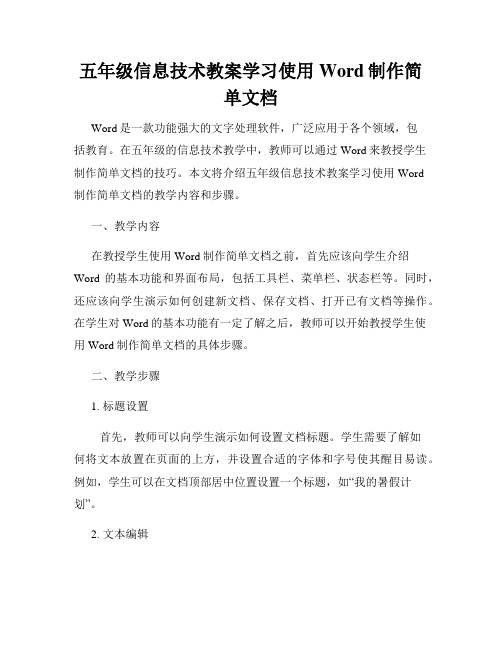
五年级信息技术教案学习使用Word制作简单文档Word是一款功能强大的文字处理软件,广泛应用于各个领域,包括教育。
在五年级的信息技术教学中,教师可以通过Word来教授学生制作简单文档的技巧。
本文将介绍五年级信息技术教案学习使用Word制作简单文档的教学内容和步骤。
一、教学内容在教授学生使用Word制作简单文档之前,首先应该向学生介绍Word的基本功能和界面布局,包括工具栏、菜单栏、状态栏等。
同时,还应该向学生演示如何创建新文档、保存文档、打开已有文档等操作。
在学生对Word的基本功能有一定了解之后,教师可以开始教授学生使用Word制作简单文档的具体步骤。
二、教学步骤1. 标题设置首先,教师可以向学生演示如何设置文档标题。
学生需要了解如何将文本放置在页面的上方,并设置合适的字体和字号使其醒目易读。
例如,学生可以在文档顶部居中位置设置一个标题,如“我的暑假计划”。
2. 文本编辑接下来,教师应该向学生演示如何在文档中编辑文本内容。
学生可以试着输入一些简单的句子或段落,并学习如何调整字体、字号、颜色和对齐方式等。
教师还可以向学生介绍如何使用粗体、斜体、下划线等样式来突出重点内容。
3. 插入图片Word不仅可以编辑和排列文字,还可以插入图片来使文档更具吸引力。
教师可以向学生演示如何插入图片,并介绍如何调整图片的大小和位置。
例如,学生可以在文档中插入一些与暑假计划相关的图片,如海滩、太阳等。
4. 文档格式调整学生应该学习如何调整文档的格式,使其整洁美观。
教师可以向学生介绍如何设置页面边距、页眉页脚、行间距等。
此外,学生还可以学习如何使用编号和项目符号来列举清单,并学习如何创建表格和插入图表来整理数据。
5. 文档保存和分享最后,学生需要学习如何保存和分享他们所制作的Word文档。
教师可以向学生演示将文档保存为特定格式(如.doc或.docx),以便它们可以在不同的设备上打开和编辑。
此外,教师还可以介绍如何将文档通过电子邮件或云存储服务分享给他人。
- 1、下载文档前请自行甄别文档内容的完整性,平台不提供额外的编辑、内容补充、找答案等附加服务。
- 2、"仅部分预览"的文档,不可在线预览部分如存在完整性等问题,可反馈申请退款(可完整预览的文档不适用该条件!)。
- 3、如文档侵犯您的权益,请联系客服反馈,我们会尽快为您处理(人工客服工作时间:9:00-18:30)。
第二课Word2000的窗口
教学内容:Word2000的文档窗口。
教学目标:
1、让学生掌握Word2000文档窗口由哪些组成的。
2、让学生了解Word2000文档窗口各代表什么功能。
教学重点:
掌握Word 2000文档窗口由哪些组成的。
教学难点:
让学生了解Word2000文档窗口各代表什么功能。
教法:讲授法演示法练习法
学法:小组合作实践操作
教学准备:多媒体电脑教室
课型:新授课
课时安排:1课时
教学过程:
一、复习旧知。
1、抽生简述启动和退出Word2000的操作方法。
2、抽生上台演示启动和退出Word2000。
二、新授。
(一)标题栏。
标题栏包括控制菜单图标、编辑文档名、程序名称以及右上角的控制按钮(最小化按钮、还原按钮、关闭按钮)。
(二)菜单栏。
菜单栏包括Word 2000的各种操作命令,通过鼠标选择下拉式菜单中的选项来执行Word某种功能。
操作方法:(师边演示边讲解)
1、打开菜单:用鼠标单击菜单栏的某一选项,在下拉式菜单中选择所需命令。
如果只显示出部分选项,单击下部的双箭头即可显示
完整菜单。
2、关闭菜单:单击该栏菜单或菜单之外。
(三)工具栏。
Word 2000工具栏包括常用、格式、绘图、艺术字等。
师通过电脑演示具体讲解常用工具栏和格式工具栏的按钮名称及其功能。
(四)文档区。
窗口上的空白区域,用于输入和编辑文档。
(五)状态栏。
显示一些状态数据,如页码、当前光标位置等。
(六)滚动条。
滚动条有垂直滚动条(右边)和水平滚动条(底部),单击滚动箭头或按住不放,就可以移动窗口里的文档。
单击双箭头,就会向前或向后翻一页。
拖动滑标可快速浏览整个文档。
师通过电脑演示,让学生明白滚动条的操作及功能。
(七)任务栏。
显示打开各个应用程序,单击选定应用程序使任务处于前台。
三、学生练习。
让学生根据老师讲解、演示,自己通过电脑认识Word 2000的文档窗口及其功能。
老师巡视,指导对学习有困难的学生。
四、小结。
师引导生简述Word 2000的文档窗口由哪些组成,各代表什么功能。
五、作业布置。
阅读教科书的本课内容。
六、教学后记。
通过本节课的学习和练习,学生基本上掌握了Word2000窗口的组成部分,对菜单栏的下拉菜单中的一些选项及命令不清楚。
计划
让学生在下节练习课中熟悉下拉菜单中的选项及命令。
